溫馨提示×
您好,登錄后才能下訂單哦!
點擊 登錄注冊 即表示同意《億速云用戶服務條款》
您好,登錄后才能下訂單哦!
這篇文章將為大家詳細講解有關如何通過ISCSI共享存儲部署KVM高可用群集,小編覺得挺實用的,因此分享給大家做個參考,希望大家閱讀完這篇文章后可以有所收獲。
iSCSI,即Internet SCSI,是IETF制訂的一項標準,用于將SCSI數據塊映射為以太網數據包。從根本上說,它是一種基于IP Storage理論的新型存儲技術,該技術將存儲行業廣泛應用的SCSI接口技術與IP網絡技術相結合,可以在IP網絡上構建SAN。
實驗目的:運行的虛擬機可以在線平滑遷移,不會終端虛擬機運行的業務 高可用架構:pacemaker+corosync 并由pcs進行管理 系統環境:三臺機器都是最新的centos7.4 所需組件: DLM,gfs2,clvm,pcs,pacemeker,corosync,libvirtd,qemu,qemu-img 約束關系:DLM >> CLVM >> GFS2文件系統 >> VirtualDomain
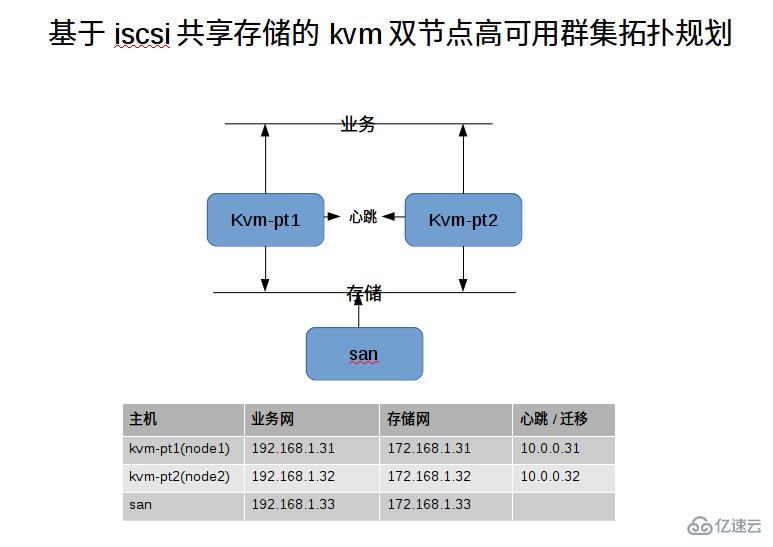
#虛擬化軟件安裝yum groups install -y "Virtualization Platform "yum groups install -y "Virtualization Hypervisor "yum groups install -y "Virtualization Tools "yum groups install -y "Virtualization Client "#群集及配套軟件安裝yum install bash-completion ntpdate tigervnc-server iscsi-initiator-utils -y yum install pacemaker corosync pcs psmisc policycoreutils-python fence-agents-all -y yum install dlm lvm2-cluster gfs2-utils -y#升級標準的kvm組件為ev版本(可選)yum install centos-release-qemu-ev -y yum install qemu-kvm-ev -y #經測試,安裝它后,創建虛擬機時會卡住#或則運行下面這條命令,一步到位yum groups install -y "Virtualization Platform " && yum groups install -y "Virtualization Hypervisor " && yum groups install -y "Virtualization Tools " yum groups install -y "Virtualization Client " && yum install centos-release-qemu-ev tigervnc-server iscsi-initiator-utils vim pacemaker corosync pcs psmisc policycoreutils-python fence-agents-all dlm lvm2-cluster gfs2-utils bash-completion -y && yum update -y && reboot
1:hosts文件(vi /etc/hosts) 192.168.1.31 kvm-pt1 192.168.1.32 kvm-pt2 172.168.1.33 san 10.0.0.31 node1 10.0.0.32 node2 2:ssh key互信 ssh-keygen -t rsa -P ''ssh-copy-id -i ~/.ssh/id_rsa.pub root@node1 #到自己免密碼ssh-copy-id -i ~/.ssh/id_rsa.pub root@node2 #到node2免密碼(雙向)3:時區 cp -f /usr/share/zoneinfo/Asia/Shanghai /etc/localtime 4:定時時間同步 yum install ntpdate -y crontab -e */30 * * * * /usr/sbin/ntpdate time.windows.com &> /dev/null 5:防火墻 firewall-cmd --permanent --add-service=high-availability firewall-cmd --zone=trusted --add-source=10.0.0.0/24 --permanent firewall-cmd --zone=trusted --add-source=192.168.1.0/24 --permanent firewall-cmd --zone=trusted --add-source=172.168.1.0/24 --permanent firewall-cmd --reload 6:所有kvm宿主節點創建相關目錄 mkdir /kvm-hosts
systemctl start pcsd systemctl enable pcsd systemctl status pcsd.service #查看狀態echo "7845" | passwd --stdin hacluster pcs cluster auth node1 node2 -u hacluster -p 7845 pcs cluster setup --name kvm-ha-cluster node1 node2 #創建名為kvm-ha-cluster的群集,后面gfs2需要再次用到pcs cluster start --all pcs cluster enable --all #開機自動啟動所有群集節點 (在生產環境中不要將群集設為開機自啟動)
由linux-io做的(共享了兩塊磁盤sdb,sdc)(配置過程見博客)https://boke.wsfnk.com/archives/345.html
sdb(42g):獨立磁盤,用于創建了基于群集的lvm用于虛擬機存放, sdc(1M):內存分配而來,用作STONITH #這里用disk作為STONITH設備,當然可以用其他的比如,ilo3,ipmi等等#將各個kvm的iscsi名字修改為通俗有意義的(每個kvm宿主節點都需進行)[root@kvm-pt1 ~]# cat /etc/iscsi/initiatorname.iscsiInitiatorName=iqn.1994-05.com.redhat:node1#發現掛載iscsiadm --mode discovery --type sendtargets --portal 1172.168.1.33 iscsiadm -m node -L all
#配置SONITH隔離設備(磁盤)任意節點(sdb用做存儲,sdc用做stonith隔離設備)[root@kvm-pt1 ~]# ll /dev/disk/by-id/ |grep sdlrwxrwxrwx. 1 root root 10 11月 28 15:24 lvm-pv-uuid-wOhqpz-ze94-64Rc-U2ME-STdU-4NUz-AOJ5B3 -> ../../sda2 lrwxrwxrwx. 1 root root 9 11月 28 15:25 scsi-360014053b477d3fba5a4039a52358f0f -> ../../sdb lrwxrwxrwx. 1 root root 9 11月 28 15:25 scsi-36001405419b8568d022462c9c17adca4 -> ../../sdc lrwxrwxrwx. 1 root root 9 11月 28 15:25 wwn-0x60014053b477d3fba5a4039a52358f0f -> ../../sdb lrwxrwxrwx. 1 root root 9 11月 28 15:25 wwn-0x6001405419b8568d022462c9c17adca4 -> ../../sdc#注意:這里使用wwn號,不使用scsi開頭的那個號pcs stonith create scsi-shooter fence_scsi pcmk_host_list="node1 node2" devices="/dev/disk/by-id/wwn-0x6001405419b8568d022462c9c17adca4" meta provides=unfencing#配置分布式鎖DLM(任意節點)方法一: pcs cluster cib dlm_cfg pcs -f dlm_cfg resource create dlm ocf:pacemaker:controld op monitor interval=60s pcs -f dlm_cfg resource clone dlm clone-max=2 clone-node-max=1 pcs cluster cib-push dlm_cfg 方法二:(一步到位) pcs resource create dlm ocf:pacemaker:controld op monitor interval=30s on-fail=fence clone interleave=true ordered=true#配置clvm(所有kvm節點)lvmconf --enable-cluster reboot
#添加克隆的資源,即在每個node節點上運行clvmdpcs resource create clvmd ocf:heartbeat:clvm op monitor interval=30s on-fail=fence clone interleave=true ordered=truepcs status#配置約束(clvmd必須在dlm啟動后啟動,而且必須在同一節點上)pcs constraint order start dlm-clone then clvmd-clone pcs constraint colocation add clvmd-clone with dlm-clone#查看clvmd是否啟動(是否有clvmd線程),ok的systemctl status pacemaker#查看約束pcs constraint
#將發現并登錄的iscsi設備中sdb,分一個區,并指定為8e類型fdisk /dev/sdb partprobe ; multipath -r #多路徑軟件reload一下(此處沒有設置多路徑)pvcreate /dev/sdb1 vgcreate vmvg0 /dev/sdb1 vgs lvcreate -n lvvm0 -l 100%FREE vmvg0 #這里無法執行100%,這里設置為lvcreate -n lvvm0 -L 38G vmvg0#創建GFS2文件系統mkfs.gfs2 -p lock_dlm -j 2 -t kvm-ha-cluster:kvm /dev/vmvg0/lvvm0 #-t 前面是群集名稱后面是自定義#向群集中添加GFS2文件系統##添加克隆資源,即在每個節點上均掛載文件系統pcs resource create VMFS Filesystem device="/dev/vmvg0/lvvm0" directory="/kvm-hosts" fstype="gfs2" clone#查看所有節點是否已經將lvvm0掛載到/kvm-hosts目錄下了 結果:ok狀態#并同時測試讀寫是否可以,并查看各節點數據是否同步 結果:ok
pcs constraint order clvmd-clone then VMFS-clone pcs constraint colocation add VMFS-clone with clvmd-clone#再次查看一下約束pcs constraint#配置SELINUX(不然虛擬機無法訪問存儲文件)(所有節點都要做)semanage fcontext -a -t virt_image_t "/kvm-hosts(/.*)?"#如果沒有semanage,可以如下安裝yum install policycoreutils-python restorecon -R -v /kvm-hosts
#單點創建虛擬機qemu-img create -f qcow2 /kvm-hosts/web01.qcow2 10G virt-install --name web01 --virt-type kvm --ram 1024 --cdrom=/kvm-hosts/CentOS-7-x86_64-DVD-1611.iso --disk path=/kvm-hosts/web01.qcow2 --network network=default --graphics vnc,listen=0.0.0.0 --noautoconsole --os-type=linux --os-variant=rhel7#配置第三方管理機能用virtual-manage連接并顯示kvm-pt上的虛擬機(所有node節點都要)firewall-cmd --permanent --add-service=vnc-server firewall-cmd --reload#配置防火墻(所有kvm節點)firewall-cmd --permanent --add-port=16509/tcp #這是virsh -c qemu+tcp://node2/system 模式,這里不會用到,但還是放行firewall-cmd --permanent --add-port=49152-49215/tcp #遷移端口firewall-cmd --reload#創建前:要進行遷移測試(virt-manage和命令行) 結果:都ok,都能平滑遷移virsh migrate web01 qemu+ssh://root@node2/system --live --unsafe --persistent --undefinesource#導出xml文件virsh dumpxml web01 > /kvm-hosts/web01.xml virsh undefine web01#創建虛擬機(虛擬機的磁盤文件和xml配置文件都要放在共享存儲上)(虛擬機由群集軟件來控制,不由本地的libvirt來控制)pcs resource create web01_res VirtualDomain \ hypervisor="qemu:///system" \ config="/kvm-hosts/web01.xml" \ migration_transport="ssh" \ meta allow-migrate="true" \#下面這是錯誤的,不要使用,我曾經不細心,導致折騰好久都無法平滑遷移(ssh模式不能寫在最后面)pcs resource create web01_res VirtualDomain \ hypervisor="qemu:///system" \ config="/kvm-hosts/web01.xml" \ meta allow-migrate="true" priority="100" \ migration_transport=ssh#配置約束(每配置一個虛擬機,就需要配置下面類似的約束)pcs constraint order start VMFS-clone then web01_res #先啟動文件系統,在啟動虛擬機資源pcs constraint colocation add web01_res with VMFS-clone #資源和文件系統要在同一位置pcs constraint #查看約束,可以加 --full#配置完成后,虛擬機可以正常啟動
#pcs cluster standby node2 #平滑遷移ok#pcs resource move web01_res node2 #平滑遷移ok#pcs cluster stop #平滑遷移ok#init 6 #平滑遷移no
若是節點維護,建議先用move命令遷移虛擬機到其他可用node上,在stop維護節點
關于“如何通過ISCSI共享存儲部署KVM高可用群集”這篇文章就分享到這里了,希望以上內容可以對大家有一定的幫助,使各位可以學到更多知識,如果覺得文章不錯,請把它分享出去讓更多的人看到。
免責聲明:本站發布的內容(圖片、視頻和文字)以原創、轉載和分享為主,文章觀點不代表本網站立場,如果涉及侵權請聯系站長郵箱:is@yisu.com進行舉報,并提供相關證據,一經查實,將立刻刪除涉嫌侵權內容。